win7系统ttf文件打不开如何解决 电脑ttf文件打不开解决方法
来源:www.laobaicai.net 发布时间:2019-12-04 08:15
我们都知道ttf文件是windows系统中的字体文件,可以直接通过这个文件进行字体的添加,但是最近有位win7系统用户使用电脑的时候,碰到了ttf文件无法打开的问题,系统提示“该文件没有与之关联的程序来执行该操作。请安装一个程序,或者,如果已安装程序,”用户不知道怎么解决,为此非常苦恼,那么win7系统ttf文件打不开如何解决呢?下面为大家带来win7电脑ttf文件打不开的解决方法。
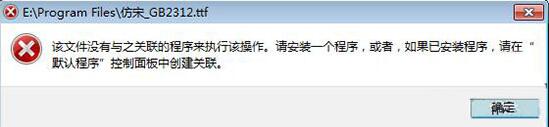
ttf文件打不开解决方法:
1.在运行中打开Regedit.exe。
2.展开HKEY_CLASSES_ROOT.ttf,确保数据为ttffile。如图所示:
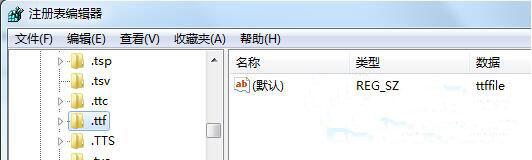
3.再找到HKEY_CLASSES_ROOT\ttffile,确认数据是否跟下图相同。如果不同,找一部正常的电脑,导出注册表文件,然后再导入有问题的电脑即可。如图所示:
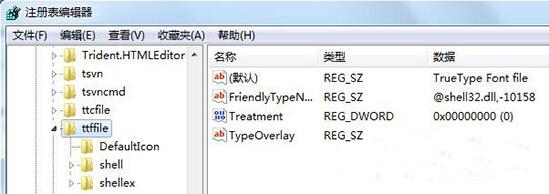
关于win7系统ttf文件打不开的解决方法就为小伙伴们详细分享到这里了,如果用户们使用电脑的时候碰到了同样的问题,可以根据上述方法步骤进行操作哦,希望本篇教程能够帮到大家,更多精彩教程请关注老白菜官方网站。
推荐阅读
"老白菜u盘启动盘电脑重装得力助手"
- win11系统如何设置指纹解锁 2024-05-07
- win10系统玩dnf不能打字如何解决 2024-05-06
- win11系统提示程序阻止关机怎么办 2024-05-04
- win10系统共享文件没有权限访问如何解决 2024-05-02
win11系统如何关闭休眠按钮
- win10系统输入法不见了怎么解决 2024-04-30
- win10系统如何设置共享打印机 2024-04-29
- win10系统设置打不开如何解决 2024-04-29
- win11系统不能共享打印机怎么办 2024-04-27
老白菜下载
更多-
 老白菜怎样一键制作u盘启动盘
老白菜怎样一键制作u盘启动盘软件大小:358 MB
-
 老白菜超级u盘启动制作工具UEFI版7.3下载
老白菜超级u盘启动制作工具UEFI版7.3下载软件大小:490 MB
-
 老白菜一键u盘装ghost XP系统详细图文教程
老白菜一键u盘装ghost XP系统详细图文教程软件大小:358 MB
-
 老白菜装机工具在线安装工具下载
老白菜装机工具在线安装工具下载软件大小:3.03 MB










